上一篇
文件管理|权限设置|linux目录权限详解及常见问题解析
- 问答
- 2025-08-02 10:24:05
- 3
Linux目录权限详解:从入门到避坑指南
场景引入:一次深夜加班的惨痛教训
"小张,生产环境报表服务怎么挂了?"凌晨2点接到运维同事电话时,我正迷迷糊糊啃着面包,登录服务器一看——昨天部署脚本时图省事直接chmod 777,结果某个关键目录被爬虫扫成了筛子...
这种血泪史在Linux系统管理中并不罕见,本文将用最直白的语言,带你掌握目录权限管理的核心技巧,避开那些年我们踩过的坑。
权限基础:看懂ls -l的输出
执行ls -l时,开头的神秘字符串其实在说话:
drwxr-xr-- 2 root developers 4096 Aug 25 2025 project_docs ↑↑↑↑↑↑↑↑↑ ↑ ↑ ↑ ↑ ↑ ↑ │││││││││ │ │ │ │ │ └─ 目录/文件名 │││││││││ │ │ │ │ └─ 修改时间 │││││││││ │ │ │ └─ 文件大小(字节) │││││││││ │ │ └─ 所属用户组 │││││││││ │ └─ 所有者 │││││││││ └─ 硬链接数 │└┴┴┴┴┴┴┴─ 权限标识(9个字符分3组) └─ 文件类型(d=目录, -=文件, l=链接等)
权限三组含义:
- 前3位:所有者(user)权限
- 中3位:用户组(group)权限
- 后3位:其他人(other)权限
字母对应关系:
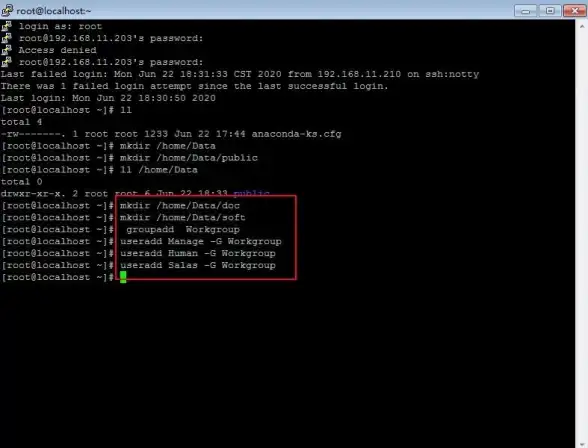
r= 读(4)w= 写(2)x= 执行(1)
目录权限的特殊性
与文件不同,目录的权限有独特行为:
| 权限 | 对文件的影响 | 对目录的影响 |
|---|---|---|
| r | 读取文件内容 | 仅列出文件名(需配合x权限) |
| w | 修改文件内容 | 创建/删除文件(需配合x权限) |
| x | 执行程序 | 进入目录(cd)或访问子项 |
关键区别:
- 文件
x=可执行,目录x=可穿透 - 目录
w不带x时无效 - 常用组合:
5(r-x)可浏览但不可修改,7(rwx)完全控制
必须掌握的权限操作命令
修改权限(chmod)
# 字母形式(u=用户, g=组, o=其他人, a=所有) chmod g+w project_docs # 给组添加写权限 chmod o-rx confidential # 移除其他人的读和执行权限 # 数字形式(推荐记忆法:4读+2写+1执行) chmod 750 script.sh # 用户rwx, 组r-x, 其他人无权限
修改归属权(chown)
# 修改所有者 sudo chown deploy:devteam /opt/app # 同时修改用户和组 # 递归修改(慎用!) sudo chown -R nginx:nginx /var/www
特殊权限位
- SUID(4):以文件所有者身份执行(如
passwd命令) - SGID(2):新建文件继承目录的组(用于协作目录)
- Sticky Bit(1):仅文件所有者可删除(如
/tmp)
设置方法:
chmod 2750 shared_dir # 添加SGID位 chmod +t /tmp # 设置Sticky Bit
高频踩坑点解析
问题1:为什么设置了777还是无法访问?
典型场景:
chmod 777 /opt/app/logs # 但用户仍报"Permission denied"
原因排查:
- 检查父目录是否有
x权限(如/opt/app需要至少--x) - 确认SELinux是否开启(
getenforce查看状态) - 检查是否在ACL中受限(
getfacl /path)
问题2:组权限为什么不生效?
错误示范:
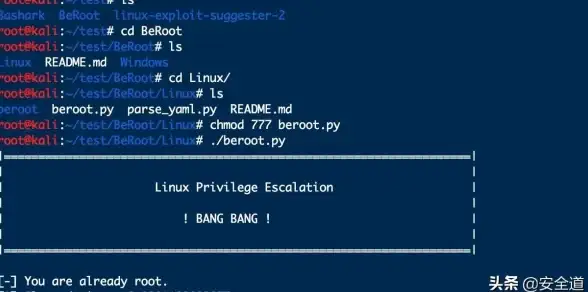
usermod -aG devteam user1 chmod 770 /project # 但user1仍无法写入
解决方案:
- 用户需要重新登录使组生效
- 确认目录所属组是否正确(
ls -ld /project) - 考虑使用
newgrp devteam临时切换主组
问题3:递归改权限后关键服务崩溃
血泪案例:
sudo chmod -R 777 /etc/nginx # 导致SSL证书变为全局可读
安全建议:
- 永远不要递归修改
/etc、/usr等系统目录 - 精确控制权限(如证书文件应设为
640) - 使用
find针对性修改:find /var/www -type d -exec chmod 755 {} \; find /var/www -type f -exec chmod 644 {} \;
最佳实践清单
- 最小权限原则:从
750开始测试,而非直接777 - 目录惯例:
- 程序目录:
755(可执行但不可篡改) - 日志目录:
775(组用户可写入) - 上传目录:
1770(防其他用户删除)
- 程序目录:
- 定期检查:
# 查找全局可写目录 find / -type d -perm -0002 ! -path "/proc/*" -exec ls -ld {} \; # 查找SUID文件 find / -perm -4000 -exec ls -ld {} \;
记住这三个数字,能解决90%的权限问题:
- 755:该看的看,该跑的跑,但别乱改
- 750:团队协作时把闲人挡在外面
- 1777:公共沙盒(如
/tmp)里各玩各的
下次再想输入chmod 777时,不妨先喝口水冷静一下——你的未来运维同事会感谢这个决定。
本文由 盘瑜 于2025-08-02发表在【云服务器提供商】,文中图片由(盘瑜)上传,本平台仅提供信息存储服务;作者观点、意见不代表本站立场,如有侵权,请联系我们删除;若有图片侵权,请您准备原始证明材料和公证书后联系我方删除!
本文链接:https://vps.7tqx.com/wenda/514850.html


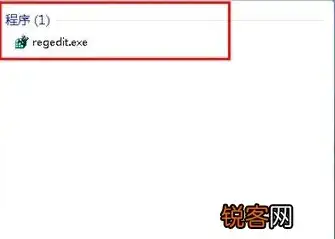
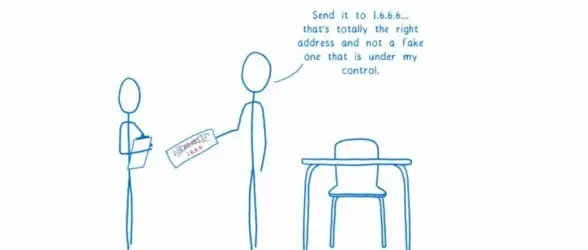



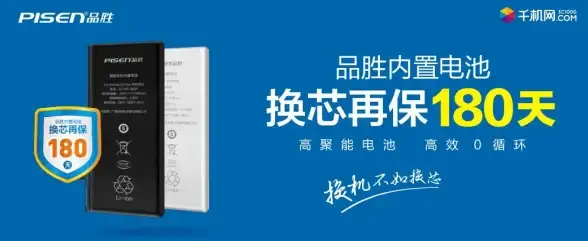

发表评论